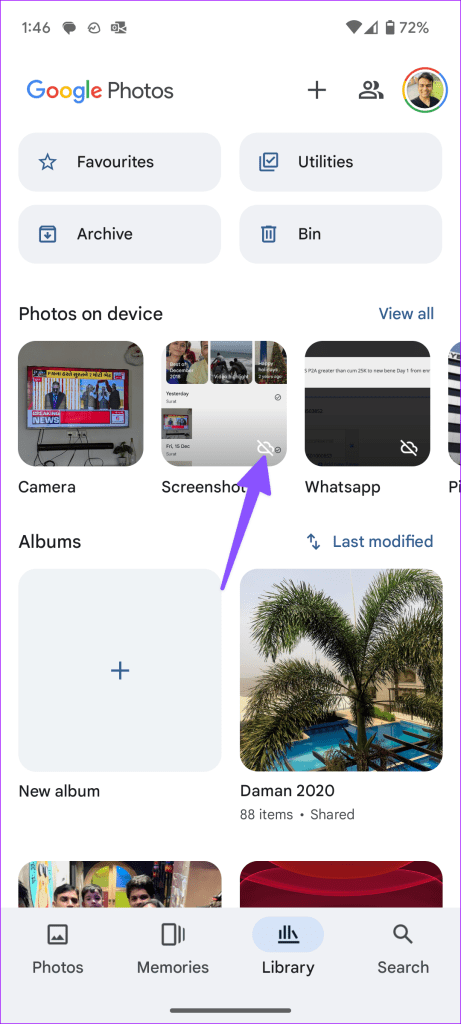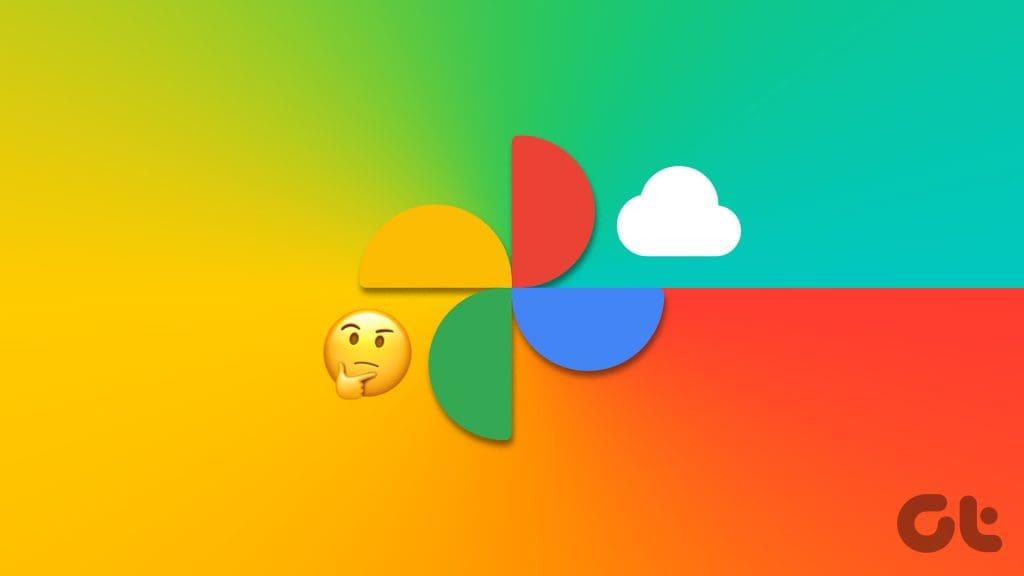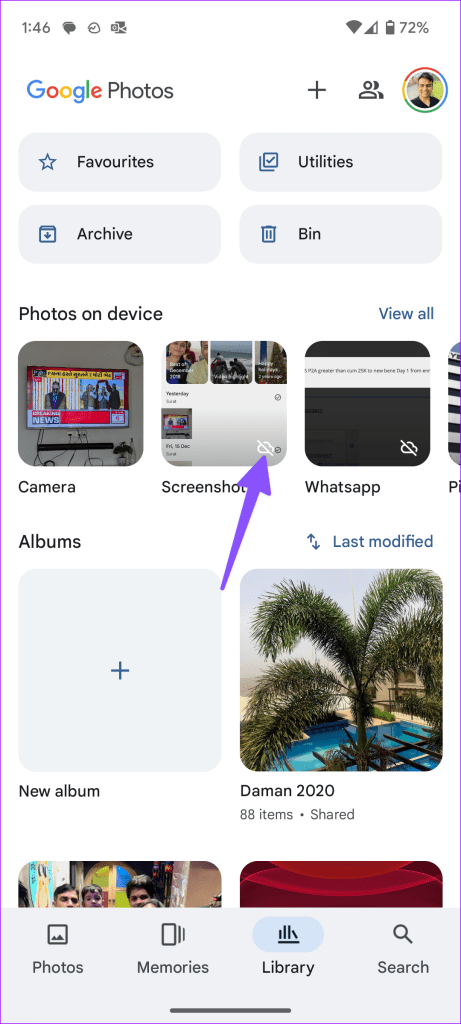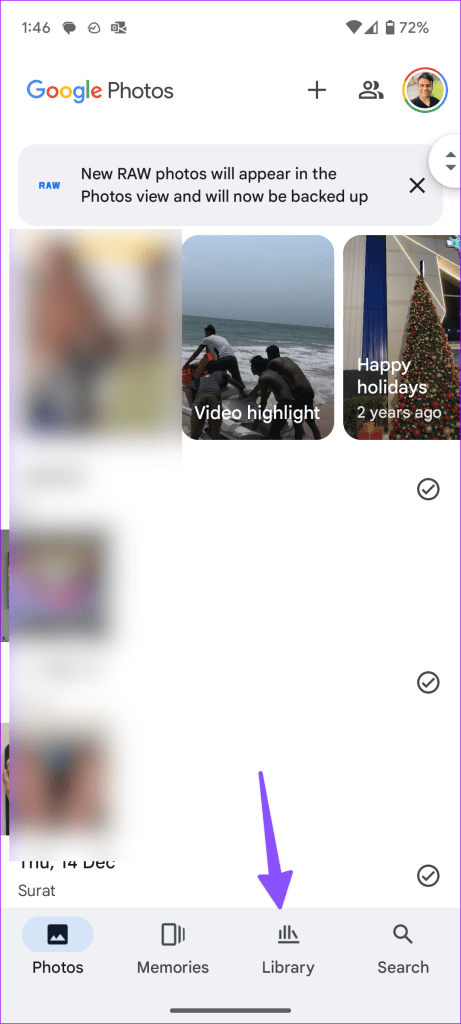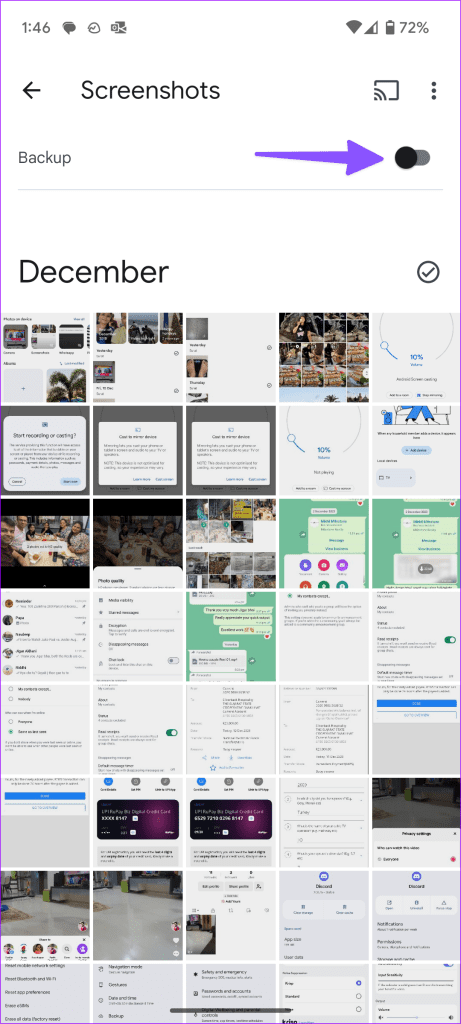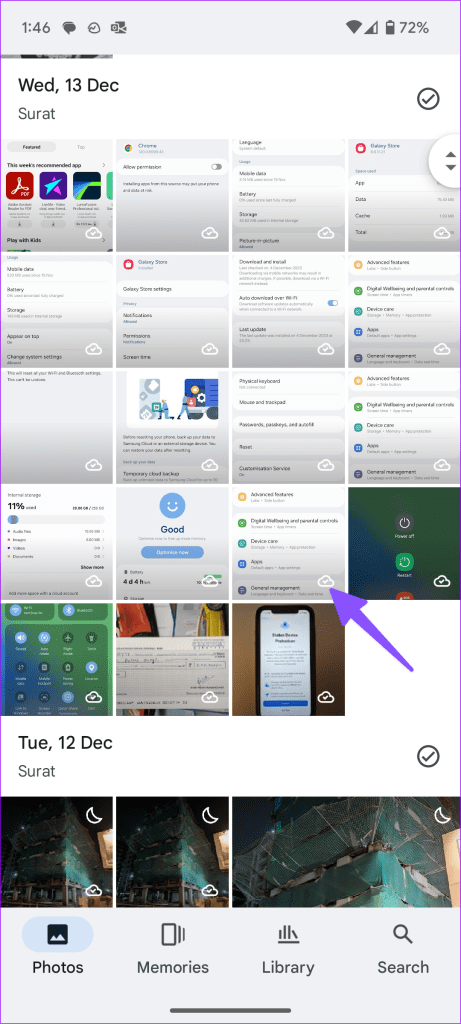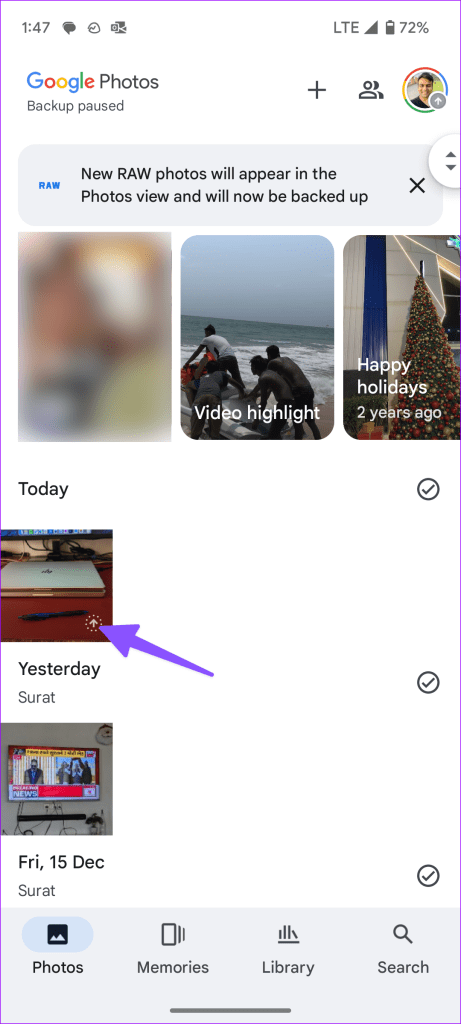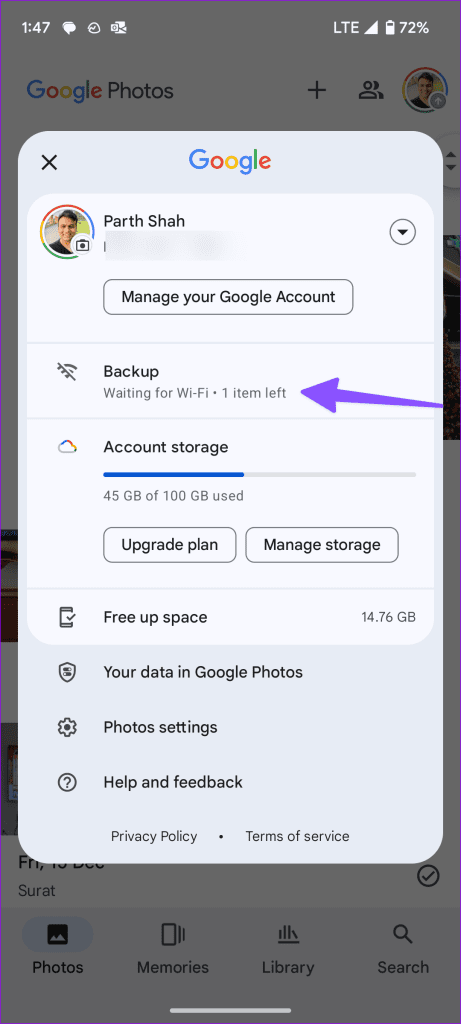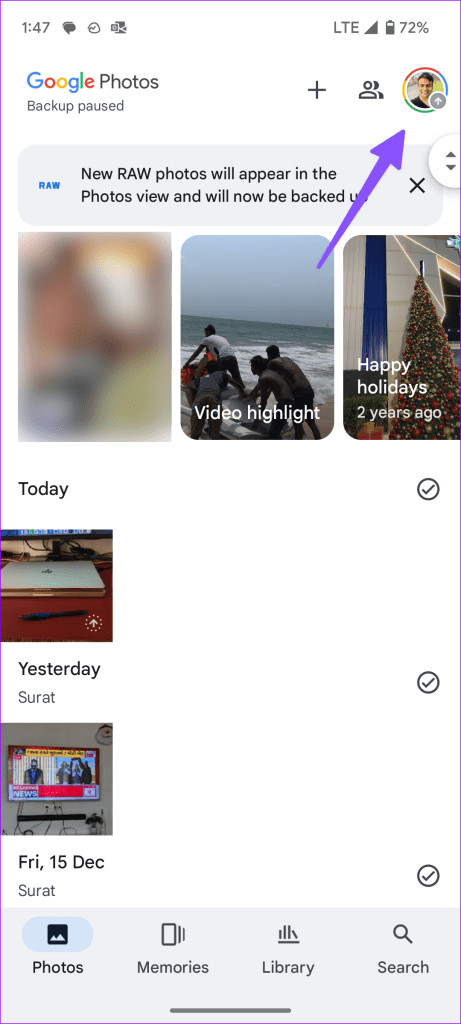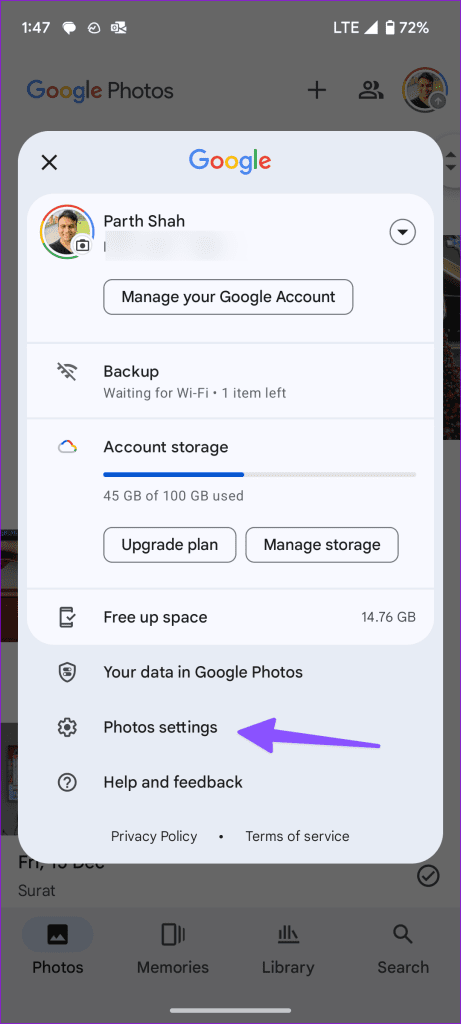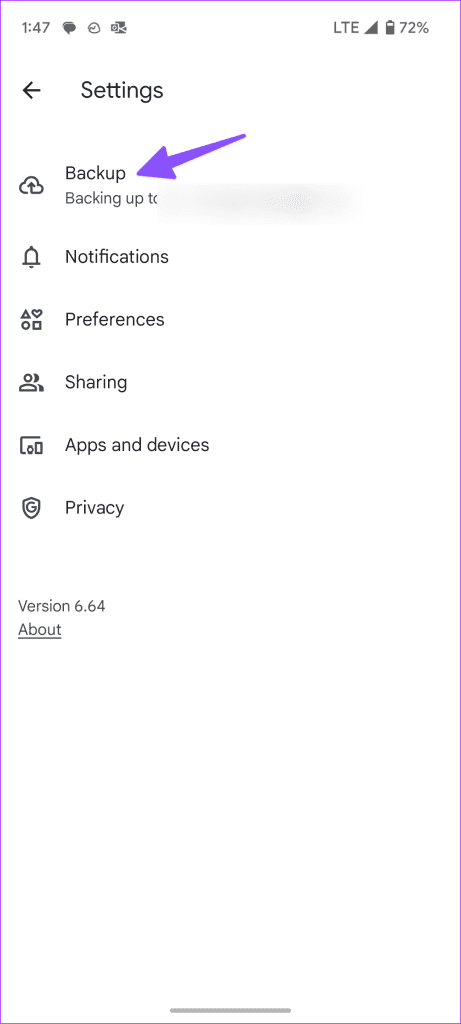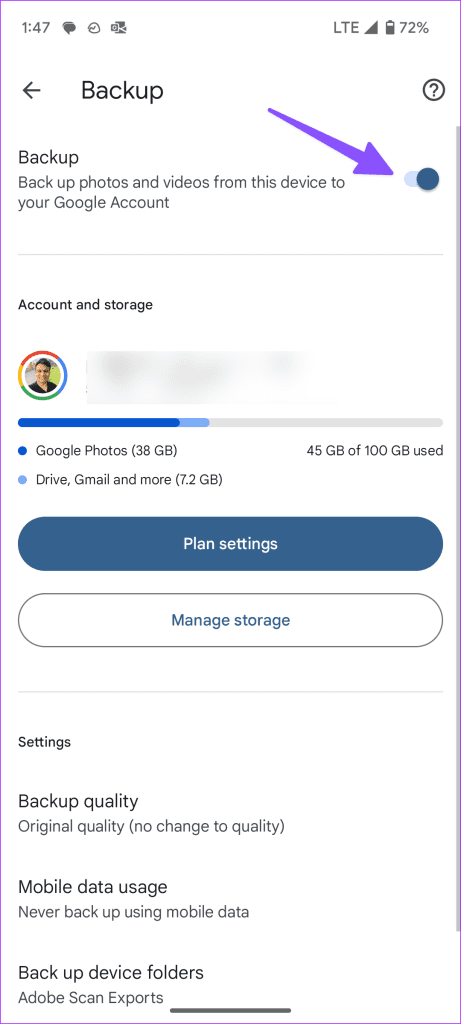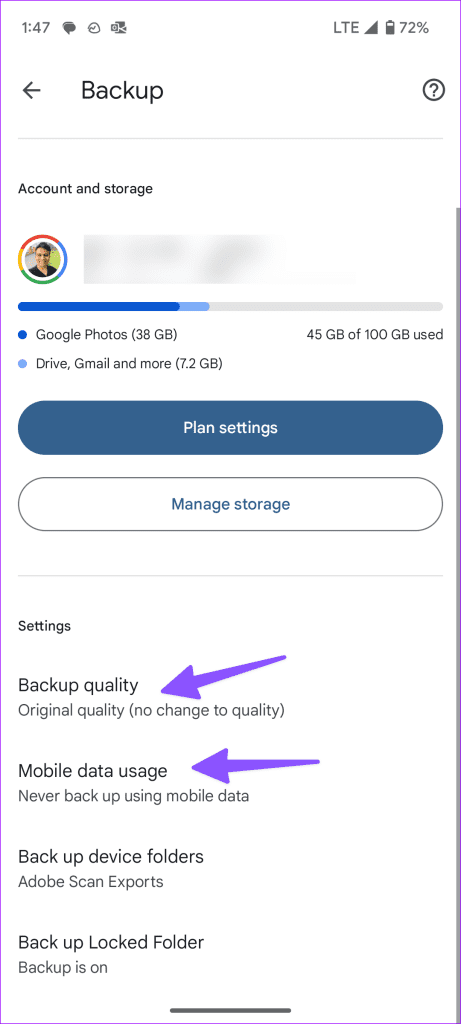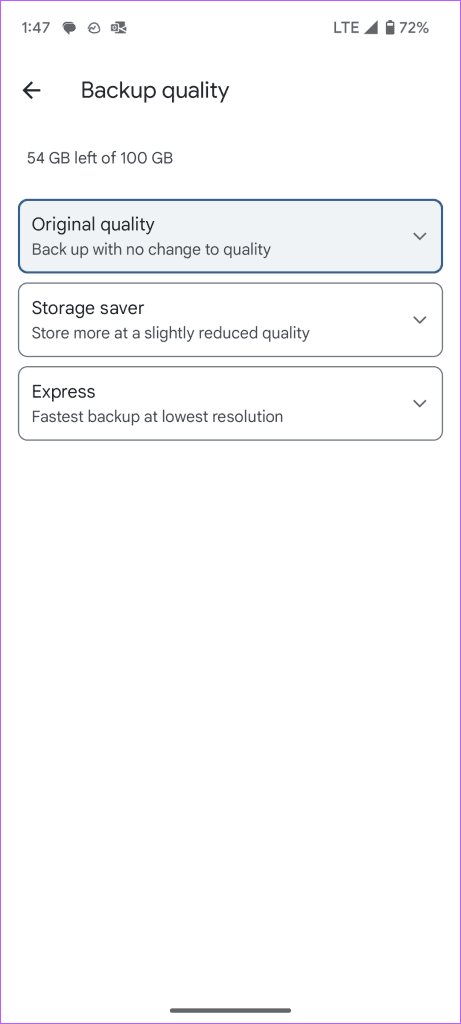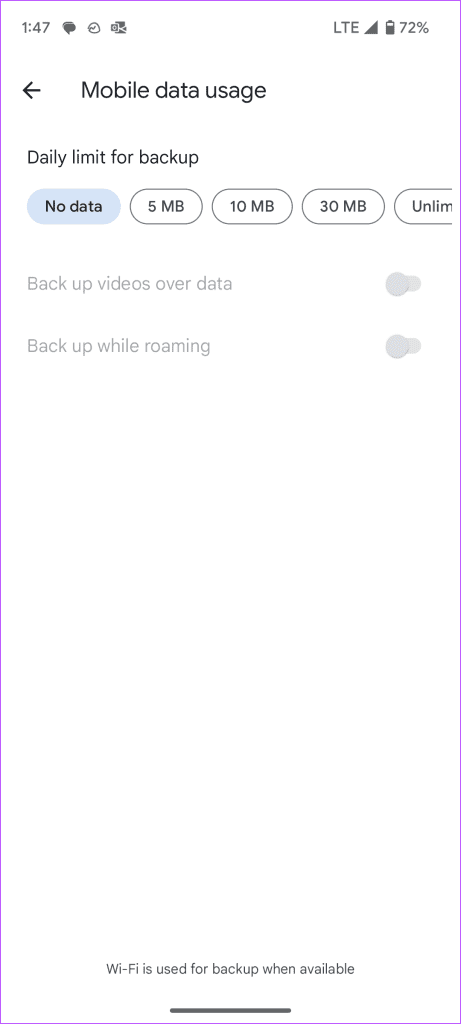Google フォトは、iPhone や Android の単なる標準のギャラリー アプリではありません。 Google のサービスには、クラウド バックアップ、写真とビデオの編集機能、Magic Eraser などの AI ツールなどが満載されています。 Google フォト メディア ライブラリにさまざまな雲のアイコンがあることに気づくかもしれません。これらは特定の目的を果たし、写真やビデオの現在のステータスを示します。 Google フォトの雲アイコンの意味は次のとおりです。
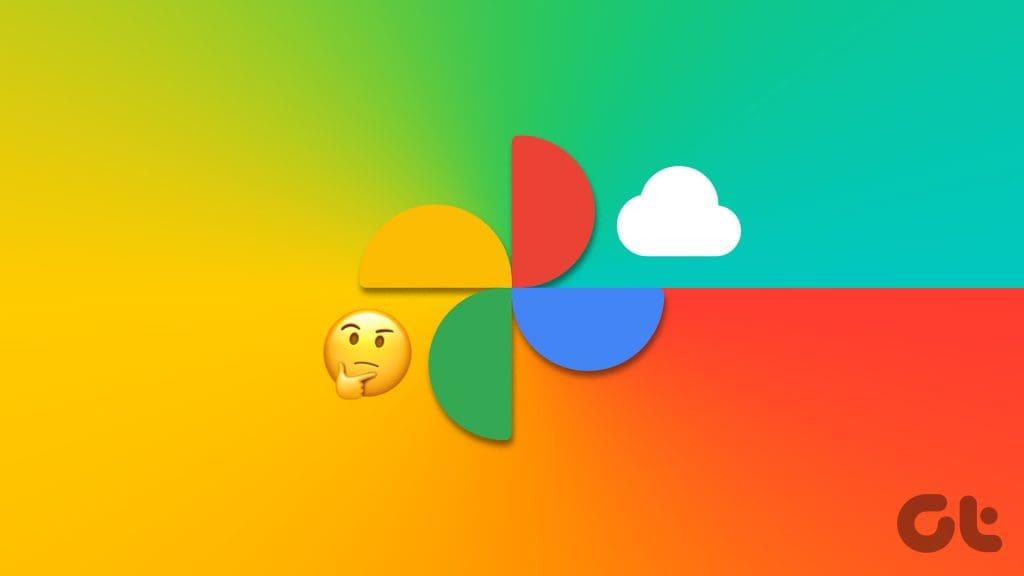
Google フォトには、写真やビデオをすべてのデバイスで利用できるようにするメディア バックアップ オプションがあります。このアプリはクラウド アイコンを使用して、写真、ビデオ、アルバムのアップロード ステータスを示します。読み進めて、スラッシュのある雲、チェックマークのある雲、上向きの矢印のある雲の意味、およびアプリ内の写真の横にある雲の記号を削除する手順を学びましょう。
Google フォトの雲アイコンの意味
Google フォトでは、さまざまな雲のシンボルを使用して、メディア ライブラリとアルバムのアップロード ステータスを示します。
iPhone または Android で Google フォト アプリを初めて起動すると、アカウントのバックアップを有効にするかどうかを尋ねられます。自動バックアップ オプションをスキップすると、アプリは各写真とビデオの下に雲のアイコンを表示し、ライブ ステータスを示します。
スラッシュ付きクラウド
iPhone のデフォルトの写真アプリとは異なり、Google フォトには、選択したフォト アルバムのみをバックアップするオプションが用意されています。つまり、カメラやその他の重要なアルバムのバックアップを有効にし、スクリーンショット、WhatsApp、その他の不要なアルバムについてはバックアップをスキップできることを意味します。
Google フォトを起動し、ライブラリ メニューに移動できます。すでにバックアップされているフォルダーの下には雲のアイコンは表示されません。ただし、まだバックアップされていないアルバムの下には、スラッシュの付いた小さな雲のアイコンが表示されます。参考として以下のスクリーンショットを確認してください。
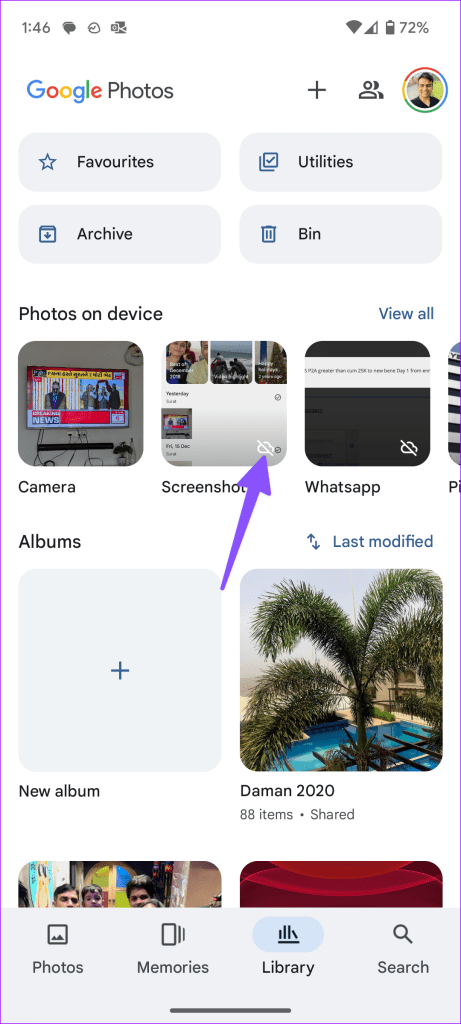
特定のフォルダーを Google フォトにアップロードし、スラッシュ アイコンを使用してクラウドを削除できます。その方法は次のとおりです。
ステップ 1: Google フォトを起動し、ライブラリ メニューから特定のフォルダを開きます。
ステップ 2: [バックアップ] トグルを有効にします。
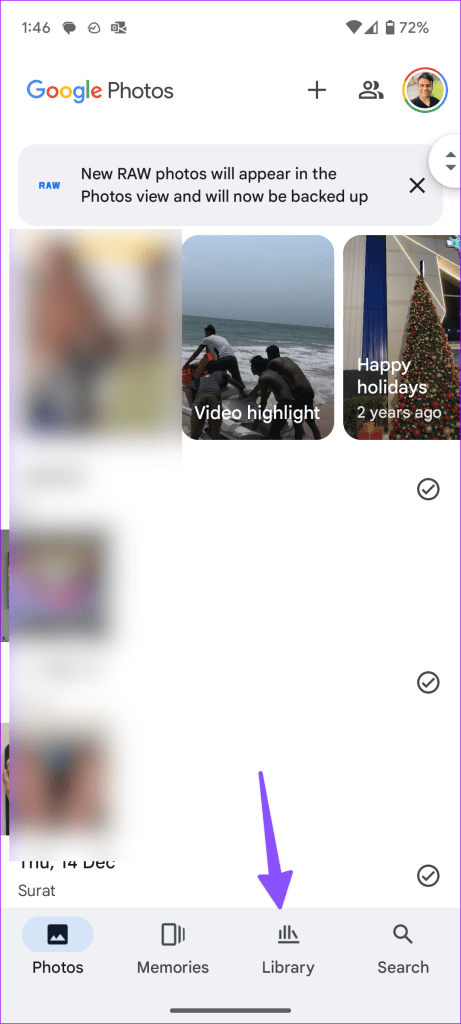
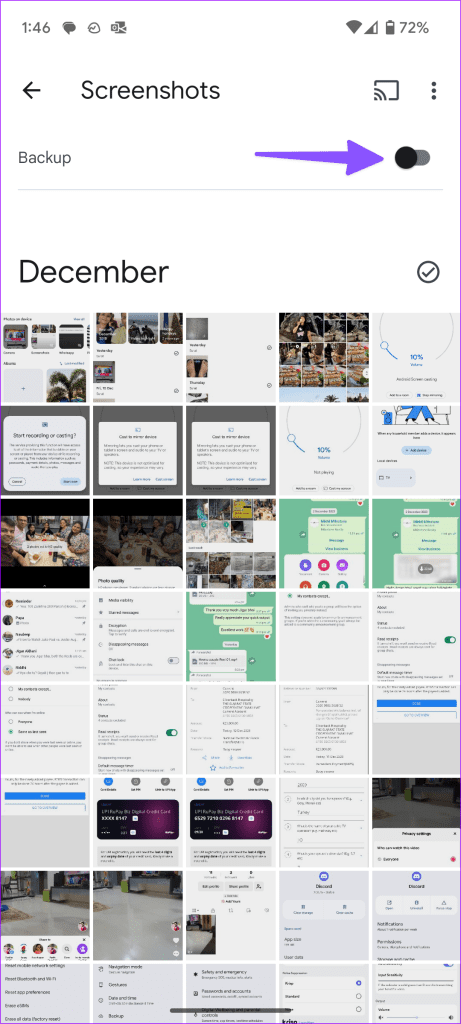
Google フォトがすべてのメディア ファイルをサーバーにアップロードすると、クラウド アイコンのスラッシュが表示されなくなります。
チェックマークのある雲
これは、Google フォトで最もよく目にする雲のアイコンです。起動時にメディアのバックアップを無効にすると、アプリは [写真] タブに移動します。
[写真] メニューには、カメラの写真と以前のデバイスからバックアップされた写真が表示されます。バックアップされた写真とビデオには、チェックマークの付いた雲のアイコンが表示されます。
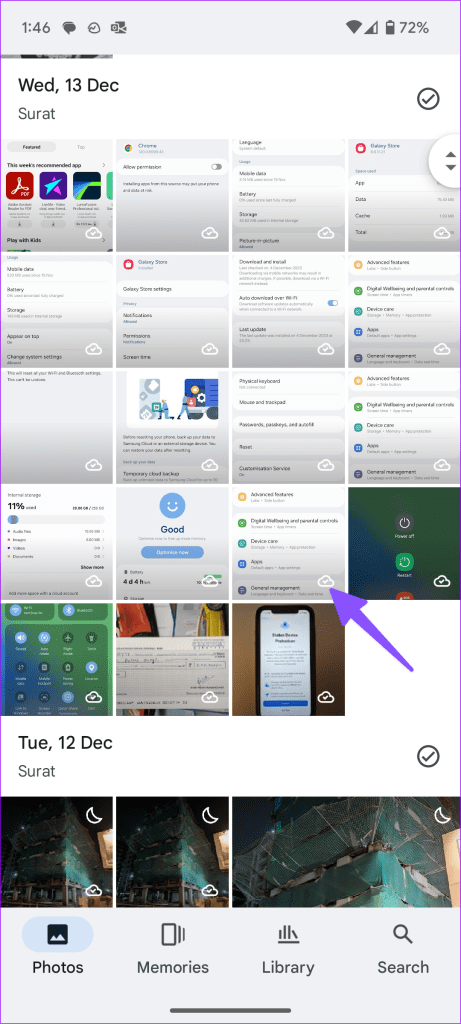
このようなチェック マークの付いたクラウド アイコンを削除するには、デバイスで Google フォトのバックアップを有効にする必要があります (詳細は後ほど)。
上向きの矢印を持つ雲
上向きの矢印が付いた雲のアイコンに頻繁に気づきましたか?これは、メディアが Google フォトへのバックアップを待機していることを示します。携帯電話が Wi-Fi またはモバイル データに接続すると、アプリは写真とビデオをアップロードし、上向きの矢印が付いたクラウド アイコンを非表示にします。
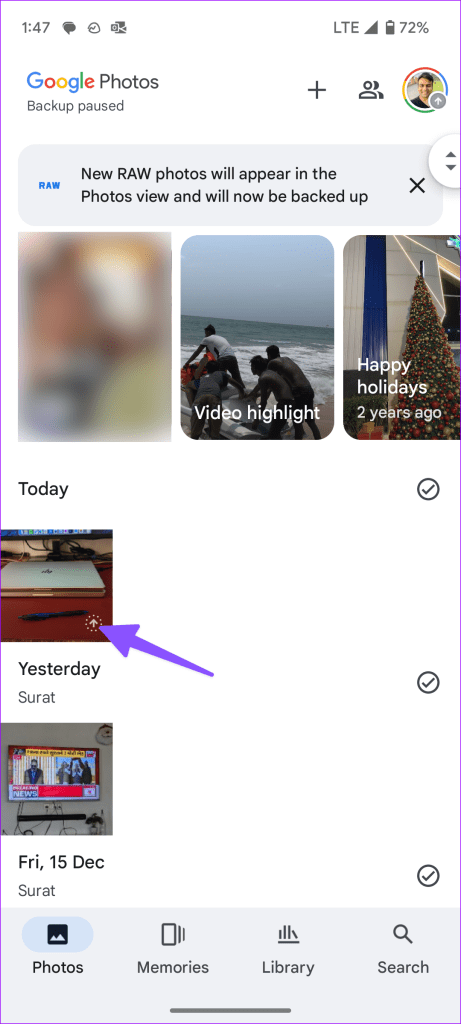
アカウントの写真の右上隅をタップして、バックアップする項目の残りの数を確認できます。無制限のモバイル データ プランをご利用の場合は、必ずモバイル データを使用して Google フォト上のメディア ファイルをバックアップしてください。こうすることで、写真とビデオが常にサービスにバックアップされ、上向きの矢印が付いた雲のアイコンが表示されなくなります。
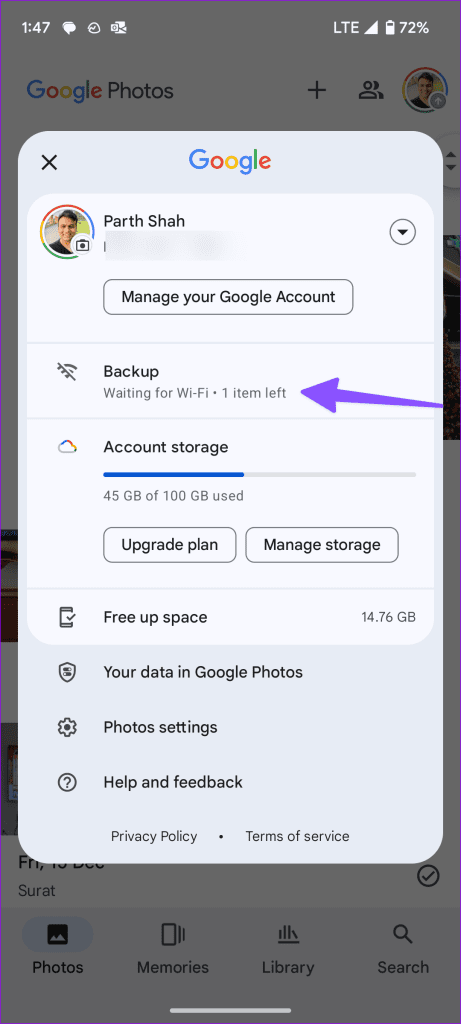
Googleフォトの雲マークを削除する方法
Google フォトで雲のシンボルを表示したくない場合は、アカウントのバックアップを有効にしてください。変更を加えるには、以下の手順に従ってください。
ステップ 1:携帯電話で Google フォトを起動します。
ステップ 2:右上隅にあるアカウントの写真をタップし、写真設定を開きます。
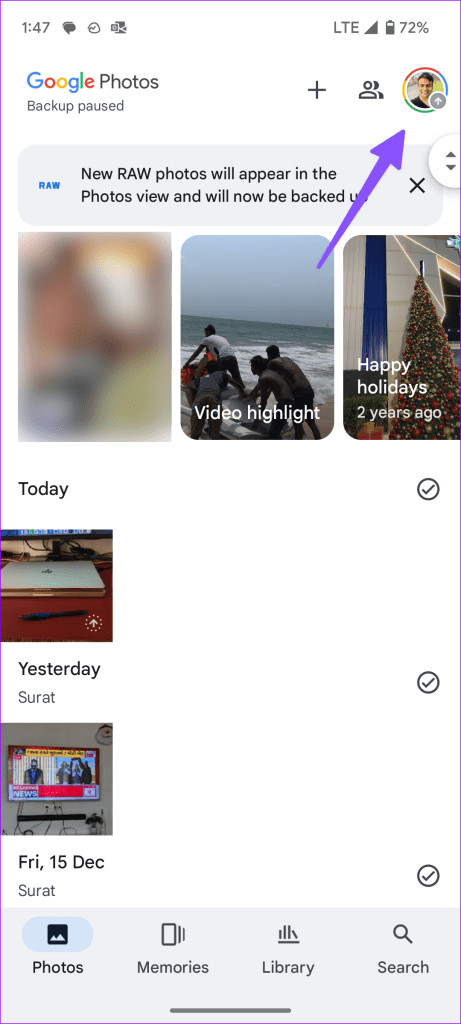
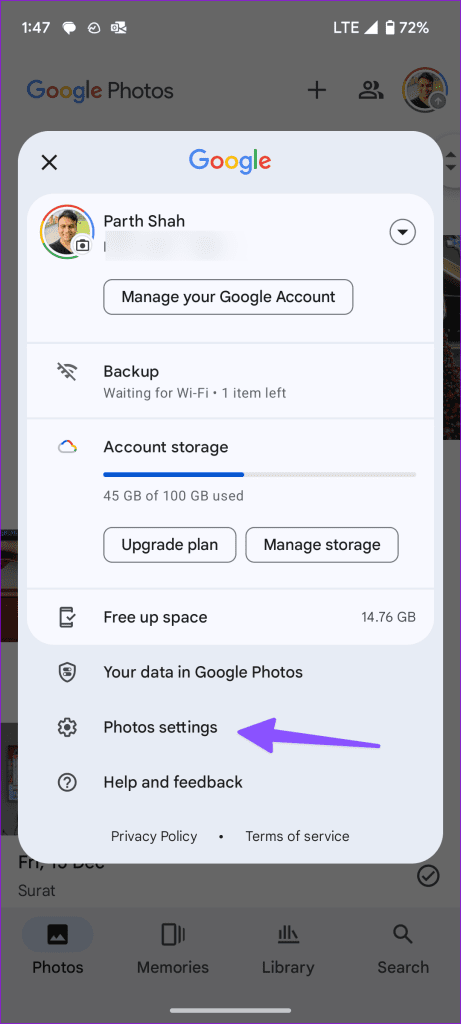
ステップ 3: [バックアップ] を選択します。
ステップ 4: [バックアップ] トグルを有効にします。
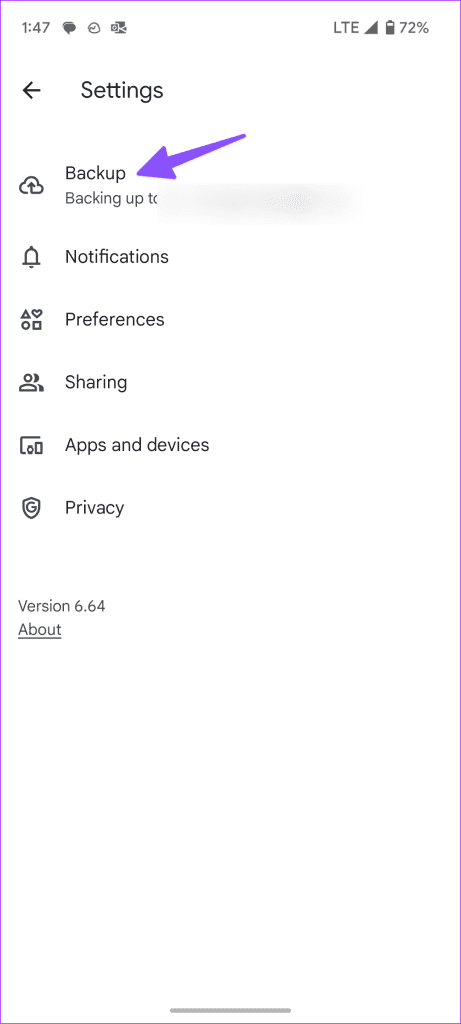
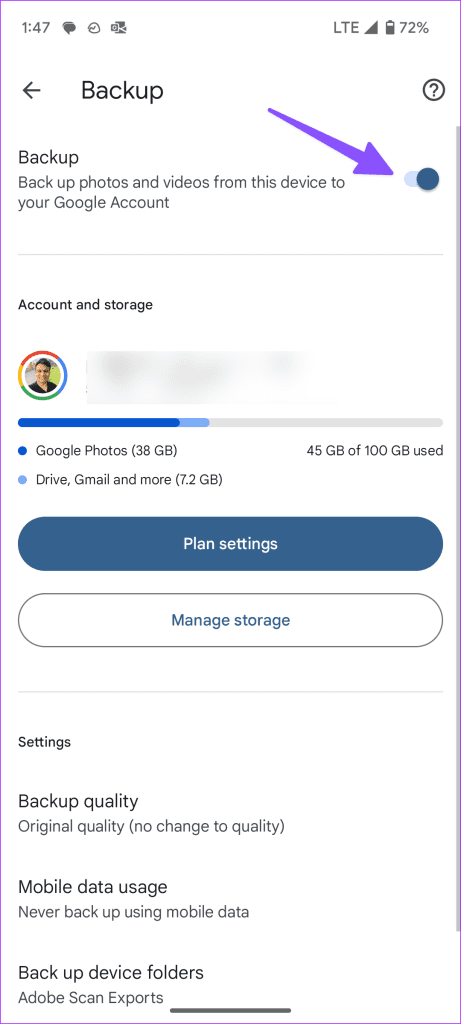
ステップ 5: [設定] まで下にスクロールし、[バックアップ品質] をタップします。
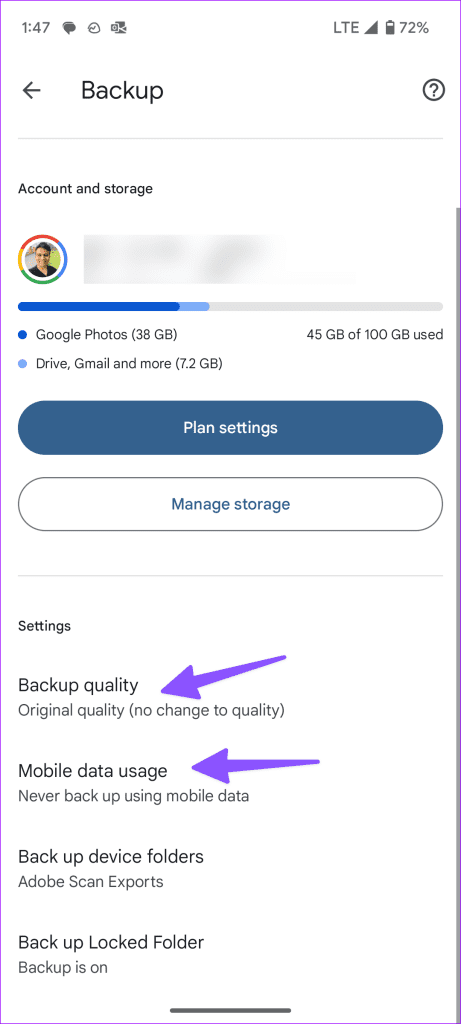
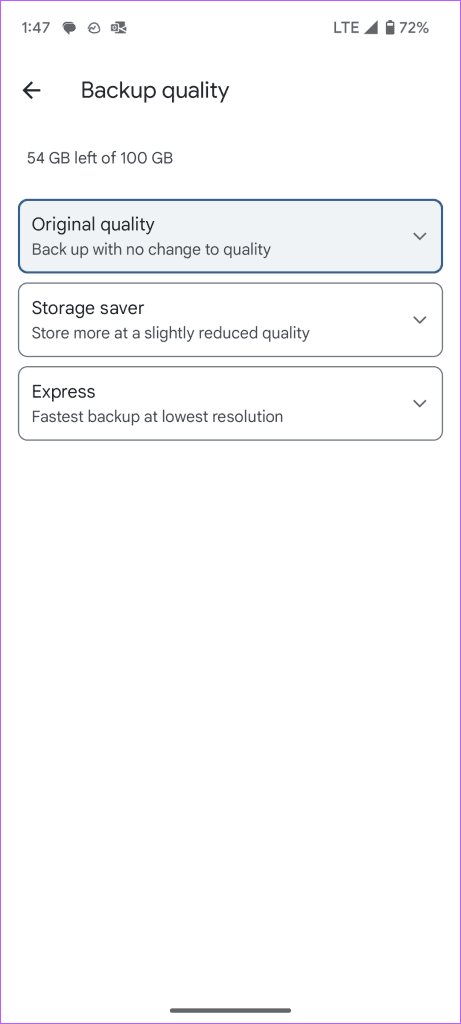
次の 3 つのオプションがあります。
- 元の品質:品質を変更せずにメディア ライブラリをバックアップします。すべての写真とビデオはフル解像度でアップロードされます。
- ストレージ セーバー:このオプションを使用すると、品質をわずかに下げてより多くのデータを保存できます。
- 高速:最低の解像度で最速のバックアップを実現します。
ステップ 6: [モバイルデータ使用量] をタップして、1 日あたりのモバイルデータ使用量の上限を設定することもできます。
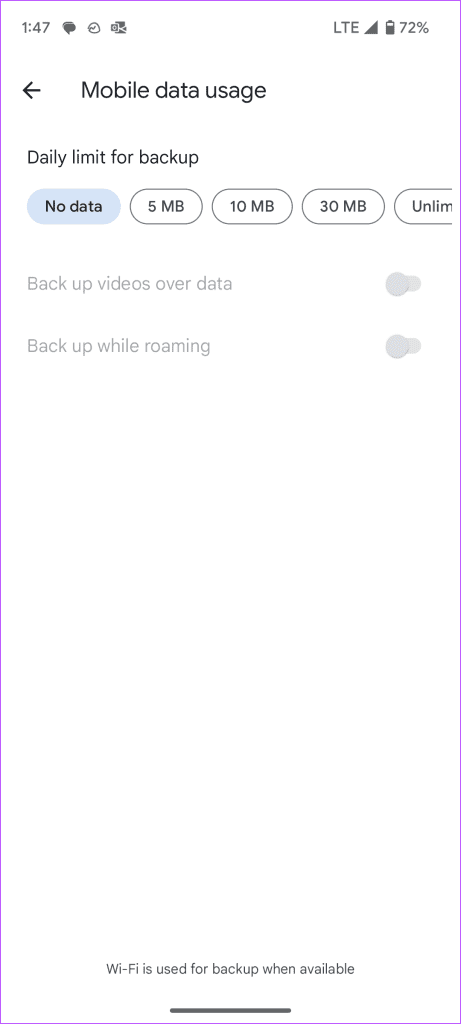
Google アカウントのストレージが不足している場合、メディアのバックアップでエラーが発生する可能性があります。 Google One プランのいずれかにアップグレードして、より多くのストレージを利用したり、専用のガイドを確認してスペースを解放したりできます。
Google フォトの可能性を最大限に引き出す
Google フォトは非常に機能的ですが、クラウド アイコンが異なると、新規ユーザーが混乱する可能性があります。 Google フォトのさまざまなアイコンやシンボルについてまだ質問がある場合は、以下のコメント セクションに質問してください。